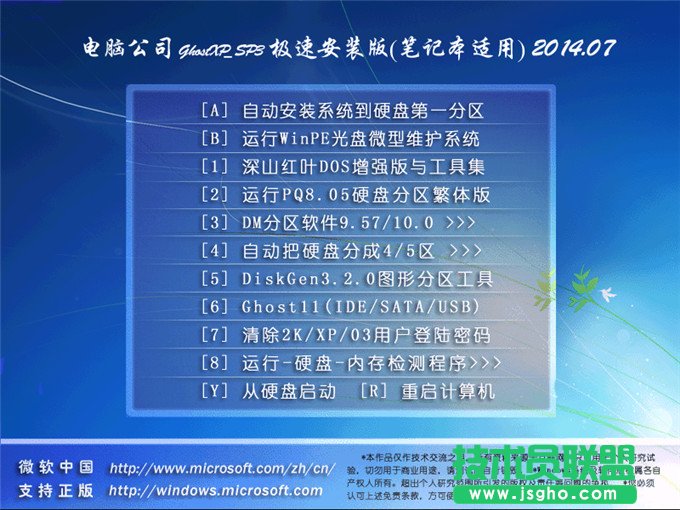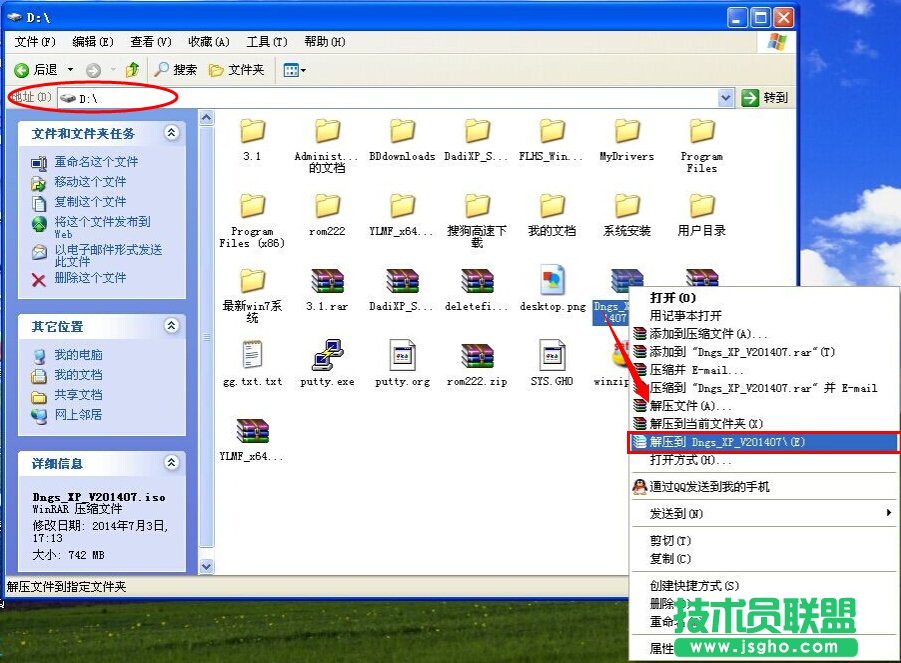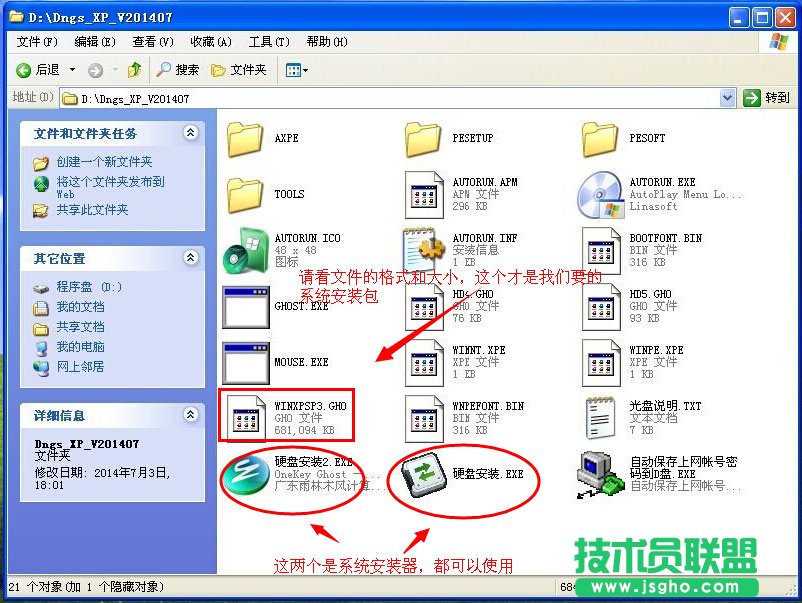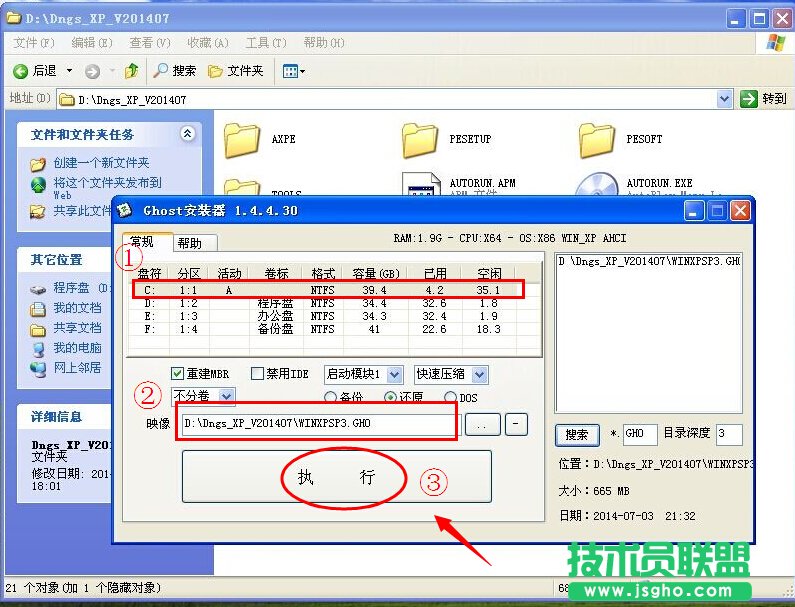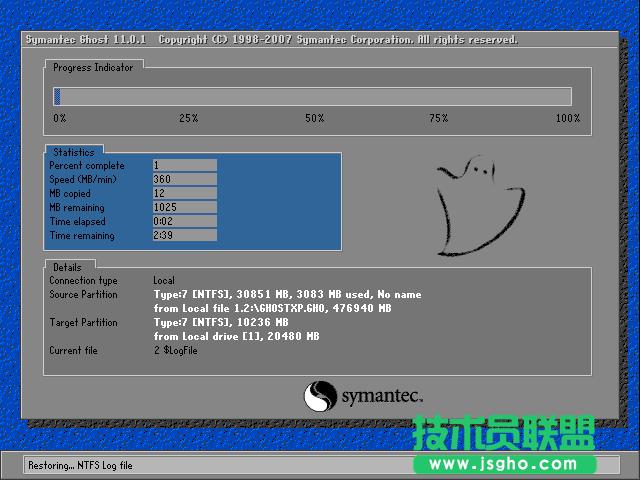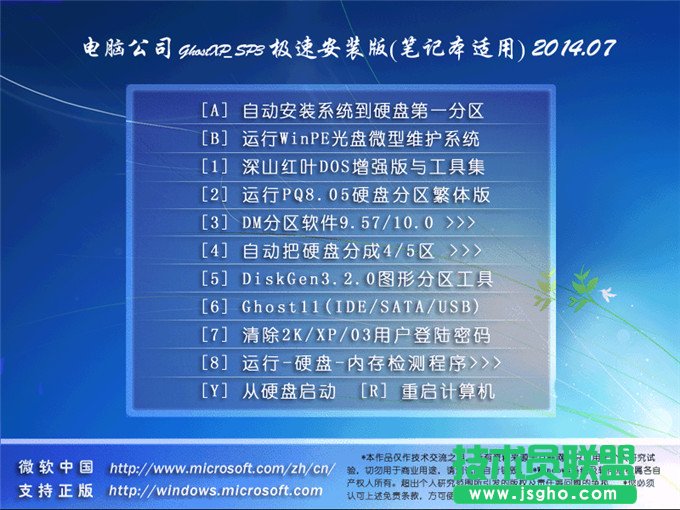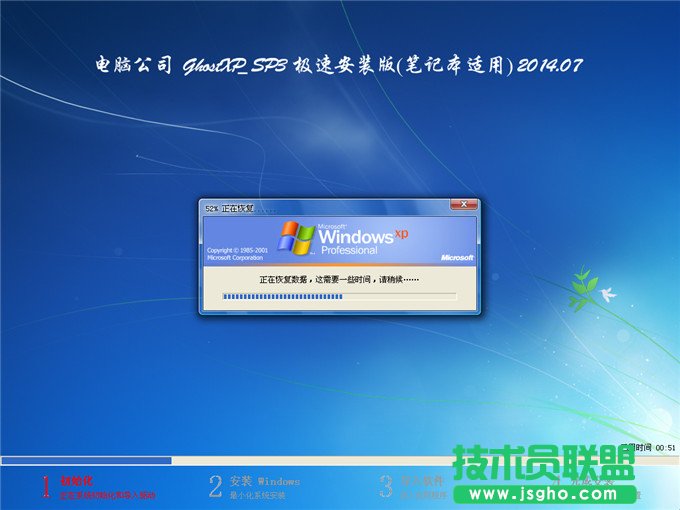教你安装电脑公司GHOST XP SP3纯净装机版系统
发布时间:2022-05-16 文章来源:xp下载站 浏览: 106
|
Windows XP是美国微软公司研发的基于X86、X64架构的PC和平板电脑使用的操作系统,于2001年8月24日发布RTM版本,并于2001年10月25日开始零售。其名字中“XP”的意思来自英文中的“体验(Experience)”。该系统的默认桌面背景墙纸是Bliss,一张BMP格式的照片。是拍摄的纳帕县郊外的风景,照片中包括了高低起伏的绿山及有层积云和卷云的蓝天。 教你安装电脑公司GHOST XP SP3纯净装机版系统,最近有不少的朋友都在寻找电脑公司GHOST XP SP3纯净装机版系统教程。其实装机过程很简单,很快捷,那接下来我们就一起来看看电脑公司GHOST XP SP3纯净装机版系统的具体装机过程吧。 1、先下载一个ghost版的XP操作系统,用“电脑公司 Ghost Xp Sp3 极速安装版(笔记本适用)v2014.07”做演示。
最新电脑公司GHOSTXP SP3纯净版系统安装教程图1 2、下载好后文件为ISO文件,所以我们要先把它全部解压出来(最好下载在D盘或E盘根目录下)
最新电脑公司GHOSTXP SP3纯净版系统安装教程图2 电脑公司xp系统硬盘安装步骤: 1、解压之后得到如图的文件,然后运行“硬盘安装”(系统的员人很好,在这电脑公司系统里面还放了两个硬盘安装工具^_^,两个都可以使用)
最新电脑公司GHOSTXP SP3纯净版系统安装教程图3 2、运行“硬盘安装”就会出现下面的界面,一般就是默认就可以了,然后点“执行/确定”
最新电脑公司GHOSTXP SP3纯净版系统安装教程图4 3、按上面的操作后就会出现以下的界面,当然我们要点“是”(有些电脑是不会出现这个提示就会自动关重新启动,这是正常现象)
最新电脑公司GHOSTXP SP3纯净版系统安装教程图5 4、按操作点“是”以后,马上会自动重启计算机,等重启以后windowsxp基本算是安装完成了,后面我们就不用管了。因为我们的系统都是全自动安装。不用我们任何操作!(有些电脑是不会出现这个提示就会自动关重新启动,这是正常现象) 系统会重启,进入如下画面,不用管它。为方便大家可以把安装截图给大家看一下!
最新电脑公司GHOSTXP SP3纯净版系统安装教程图6 几秒后进入安装系统状态。。。
最新电脑公司GHOSTXP SP3纯净版系统安装教程图7 百分百后电脑会重启,系统重装完成,出现熟悉的画面后。。。
最新电脑公司GHOSTXP SP3纯净版系统安装教程图8
最新电脑公司GHOSTXP SP3纯净版系统安装教程图9
最新电脑公司GHOSTXP SP3纯净版系统安装教程图10
最新电脑公司GHOSTXP SP3纯净版系统安装教程图11 小编为大家提供的最新电脑公司GHOSTXP SP3纯净版系统安装教程内容就到此结束了。电脑公司纯净版安装其实就是那么简单。 Windows XP服役时间长达13年,产生的经济价值也较高。据评测机构StatCounter的统计,2017年1月,在中国范围内,该系统的占有率为17.79%。主要原因是“习惯XP系统”而不愿意对其升级。 部分杀毒软件推出了诸如“XP盾甲”之类的服务,以提高系统安全性。 |